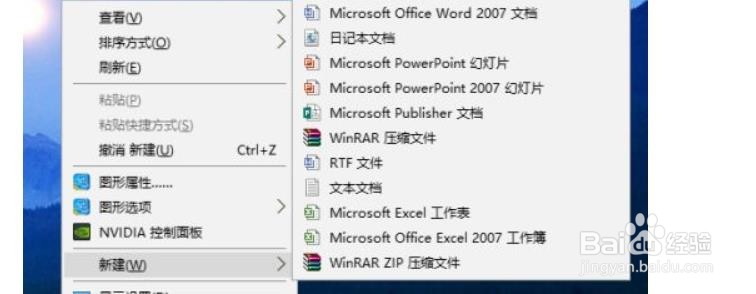1、同时按下win+r打开运行
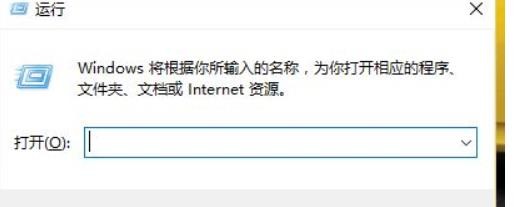
2、然后在输入框里输入:regedit 后点击确定
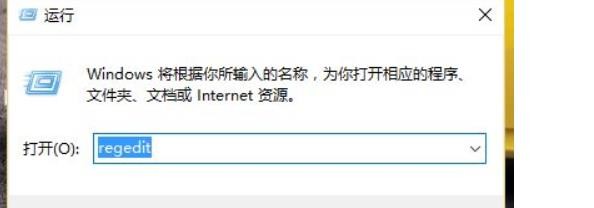
3、然后在打开的注册表编辑器窗口,我们展开HKEY_CLASSES_ROOT
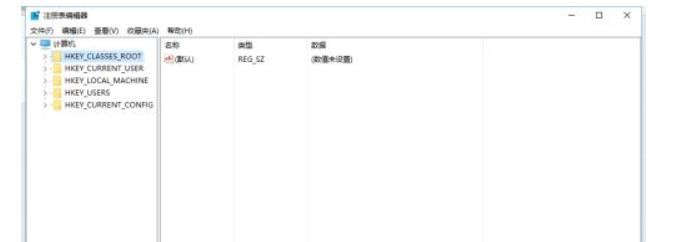
4、HKEY_CLASSES_ROOT展开项中找到:Directory,再依次展开:DirectoryBackgroundshellexContextMenuHandlers,在ContextMenuHandlers展开项找到:New,左键单击:New
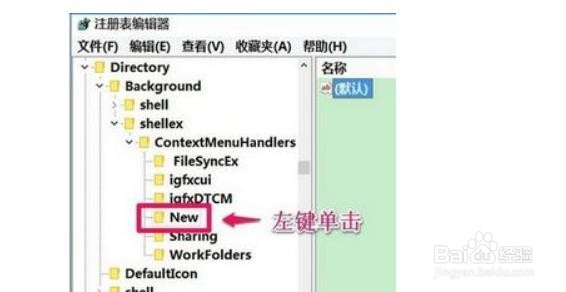
5、在New对应的右侧窗口,我们可以看到默认的数值数据为:{D969A300-E7DF-11d0-A93B-00A0C90F2719},左键双击:默认,在弹出的编辑字符串的对话框中,把数值数据更改为:{D969A300-E7FF-11d0-A93B-00A0C90F2719},再点击:确定即可
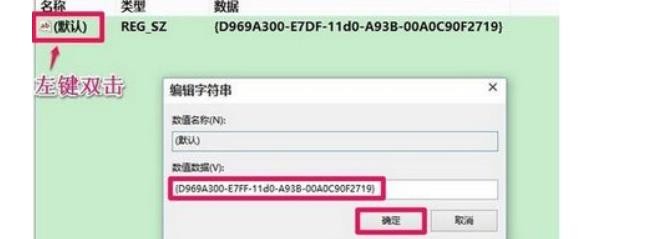
6、回到Win10系统桌面,右键点击桌面空白处,就可以看到新建项